¡Solucionado! Por Qué y Cómo no Funcionan las Descargas de Chrome
¿Tienes problemas con las descargas que no funcionan correctamente en Google Chrome? No eres el único. Chrome es el navegador web más popular, pero eso no significa que sea inmune a los problemas. Una queja habitual entre los usuarios de Chrome es que las descargas fallan o se bloquean, lo que impide guardar archivos de Internet.
Hay algunos culpables potenciales cuando las descargas de Chrome no funcionan correctamente en tu dispositivo Windows, Mac, Linux, Android o iOS. La buena noticia es que también hay algunos pasos sencillos de solución de problemas que puede tomar para obtener descargas de nuevo en marcha. En este artículo, describiremos algunas de las principales razones por las que las descargas de Chrome no funcionan y las soluciones prácticas que puedes probar. Con unos pocos ajustes, podrás volver a guardar archivos sin problemas.
Parte 1. ¿Por qué no funcionan las descargas de Chrome?
Un mensaje de error común que puedes encontrar en Chrome es "Archivo no disponible" o "El archivo no estaba disponible en el sitio". Esto suele ocurrir cuando el sitio desde el que intentas descargar un archivo ha eliminado o cambiado la ubicación de dicho archivo.
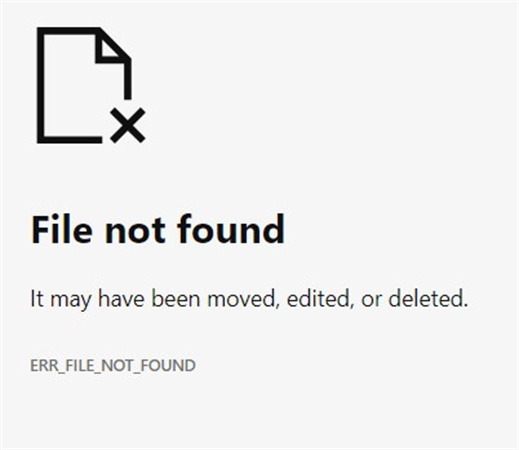
Aquí tienes otras razones por las que Chrome no descarga archivos. Si tu conexión a Internet es inestable, puede interrumpir o impedir las descargas. Comprueba que tu conexión a Internet funciona correctamente. Las descargas requieren espacio de almacenamiento disponible en tu dispositivo. Asegúrate de que tienes suficiente espacio libre en el disco.
Utilizar una versión antigua de Chrome puede provocar problemas de compatibilidad y errores. Actualiza a la última versión de Chrome. Se sabe que algunas extensiones de Chrome causan problemas de descarga y no pueden descargarse. Prueba a desactivar las extensiones.
Un software malicioso podría estar bloqueando tu capacidad para descargar archivos. Ejecuta un antivirus para comprobar si hay infecciones. Es posible que el sitio web desde el que estás descargando los archivos tenga problemas técnicos o de servidor y Chrome no los descargue. Prueba a descargar desde otro sitio.
Parte 2. Soluciones: ¿Qué hacer cuando Chrome no descarga archivos?
¿Las descargas no funcionan en Chrome? Estas son algunas de las posibles soluciones cuando las descargas de Chrome no funcionan:
Comprueba si hay algún problema de conectividad a Internet y reinicia el router/módem. Asegúrate de que Chrome está actualizado.

Prueba a descargarlo en una ventana de incógnito. Si funciona allí, es una extensión o configuración que causa el problema en tu navegador principal.

- Desactiva temporalmente tu programa antivirus. Algunos programas de seguridad pueden bloquear las descargas.
Asegúrate de que tienes suficiente espacio de almacenamiento para la descarga. Es posible que Chrome no inicie descargas grandes si no hay espacio suficiente.

- Borra la caché y las cookies de tu navegador. Demasiados datos almacenados en caché pueden interferir con las descargas.
- Prueba a cambiar tu perfil de Chrome o a restablecer la configuración predeterminada de Chrome si se trata de un problema específico del navegador.
Cambia a otro servidor DNS en tu conexión de red. Algunos ISP bloquean determinadas descargas.

- Utiliza una extensión del gestor de descargas en lugar de descargar directamente si eso funciona mejor.
- Como último recurso, desinstala y vuelve a instalar Chrome si nada lo resuelve.
Parte 3. Consejo extra: ¿Cómo reparar vídeos dañados descargados?
¿No se descargan los archivos en Chrome? La descarga de vídeos a veces puede dar lugar a archivos dañados o de baja calidad, especialmente si hay problemas con el proceso de descarga en Chrome.
Por suerte, existe una gran herramienta de software llamada HitPaw VikPea que puede ayudar a reparar y mejorar los vídeos una vez descargados.
HitPaw VikPea es un software de edición de vídeo basado en IA que puede aumentar la escala de los vídeos hasta una resolución de 8K. Utiliza algoritmos avanzados de IA para mejorar la calidad del vídeo, reducir el ruido, estabilizar secuencias movidas, interpolar fotogramas, colorear vídeos en blanco y negro y mucho más.
A continuación, el vídeo mejorado puede compartirse o utilizarse según sea necesario con una calidad mejorada gracias a los modelos de IA de HitPaw. Es una forma estupenda de arreglar vídeos dañados durante la descarga en Chrome u otros navegadores. Su sencillo flujo de trabajo lo hace accesible a todos los usuarios.
Características
- Potentes modelos de IA - Utiliza la IA para mejorar la calidad del vídeo sin los artefactos de los métodos tradicionales de reescalado. Los modelos incluyen eliminación de ruido general, mejora facial, animación, coloración, estabilización, etc.
- Reparar vídeos dañados - Puede reparar vídeos dañados, borrosos y pixelados reconstruyendo los datos que faltan y suavizando los problemas. Ideal para reparar descargas problemáticas.
- Aumenta la resolución a 4K/8K - Puede mejorar la resolución de vídeo hasta 8K para obtener secuencias más nítidas y claras. Mejora el aspecto de los vídeos de baja resolución.
- Previsualizar efectos - Permite previsualizar las mejoras en tiempo real antes de exportar el nuevo vídeo.
- Interfaz fácil de usar - Proporciona un flujo de trabajo sencillo e intuitivo para mejorar los vídeos con unos pocos clics.
Pasos para utilizar HitPaw VikPea
Paso 1:Descarga e instala el software en tu ordenador Windows o Mac.
Paso 2:Añade el archivo de vídeo arrastrándolo y soltándolo en el programa.

Paso 3:Selecciona la función Reparar Vídeo que es una buena opción para los vídeos problemáticos.

Paso 4:Haz clic en "Vista previa" para ver las mejoras aplicadas en tiempo real. Exporta el vídeo de alta calidad.

Parte 4. Preguntas frecuentes sobre descargas que no funcionan en Chrome
Q1. ¿Por qué no se abren mis descargas?
A1.
Las descargas pueden no abrirse si el proceso del Explorador de archivos de Windows se ha bloqueado o no responde. Esto puede impedir que Chrome acceda a la carpeta de descargas.
Prueba a reiniciar la tarea Explorador de archivos en el Administrador de tareas para restablecerla. Puedes acceder al Administrador de tareas haciendo clic con el botón derecho del ratón en la barra de tareas y seleccionándolo.
Busca el Explorador de Windows en Procesos, haz clic con el botón derecho y selecciona Reiniciar. Esto debería permitir a Chrome acceder de nuevo a la carpeta de descargas para que los archivos se abran correctamente.
Q2. ¿Por qué no se abren algunos archivos?
A2.
Existen varias razones comunes por las que un archivo descargado puede no abrirse después de completar su descarga en Chrome. El archivo puede estar dañado y ser ilegible.
Es posible que tu software de seguridad, como el antivirus, esté bloqueando la ejecución de determinados tipos de archivo. O la aplicación que utilizas normalmente para abrir ese tipo de archivo podría estar dañada o desinstalada incorrectamente.
Probar con otra aplicación de reproducción multimedia o reinstalar el programa asociado puede ayudar a que los archivos que no se pueden abrir vuelvan a funcionar.
Q3. ¿Por qué mi Mac bloquea las descargas?
A3.
En las Mac, Safari tiene varias protecciones integradas que pueden bloquear la descarga de archivos o causar transferencias incompletas.
Esto puede ocurrir si tu espacio de almacenamiento está lleno, la conexión a Internet se interrumpe, tienes versiones anticuadas del sistema operativo o de Safari, o tienes instalados plugins o extensiones que interfieren. Comprueba el espacio de almacenamiento disponible y despeja una habitación si es necesario.
Asegúrate de que tu Mac OS y Safari están totalmente actualizados. Intenta desactivar cualquier extensión de Safari para aislar si alguna está causando el bloqueo de las descargas y, a continuación, elimina cualquier plugin problemático.
Conclusiones
Que las descargas de Chrome no funcionen puede ser frustrante, pero hay muchas soluciones posibles. Empieza por las soluciones más sencillas, como comprobar la conexión, las actualizaciones del navegador y el espacio de almacenamiento disponible.
Para cualquier archivo multimedia o vídeo que pueda haberse corrompido o dañado durante las descargas problemáticas de Chrome, recomendamos especialmente utilizar HitPaw VikPea (Originalmente llamado como HitPaw Video Enhancer).
Su intuitiva interfaz permite a cualquiera importar, editar, previsualizar y exportar vídeos de alta calidad de forma sencilla y en cuestión de minutos. Arreglar descargas granuladas o pixeladas y volver a disfrutar de ellas es posible con HitPaw VikPea.

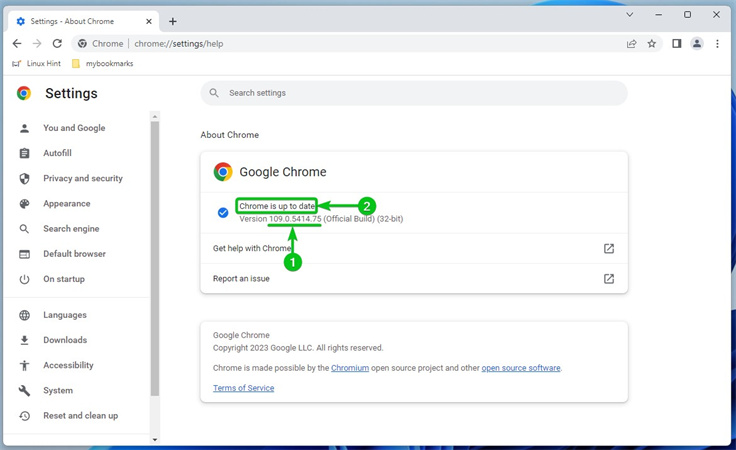
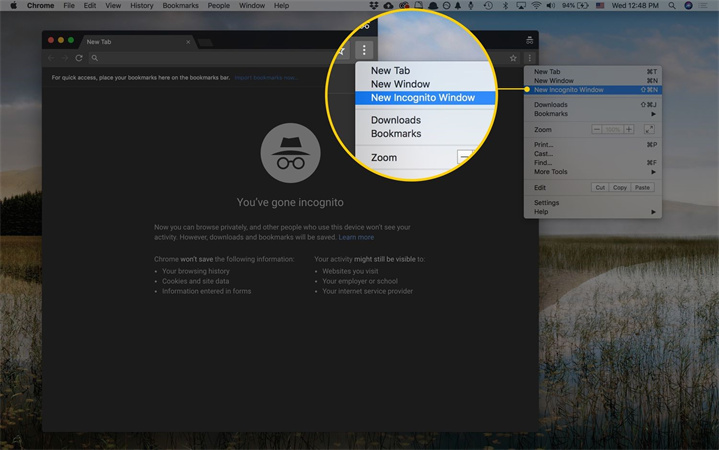
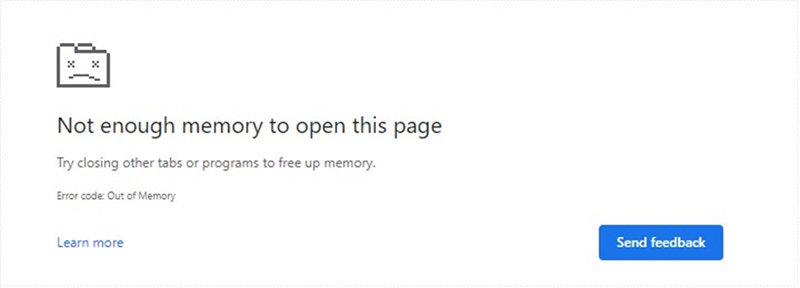
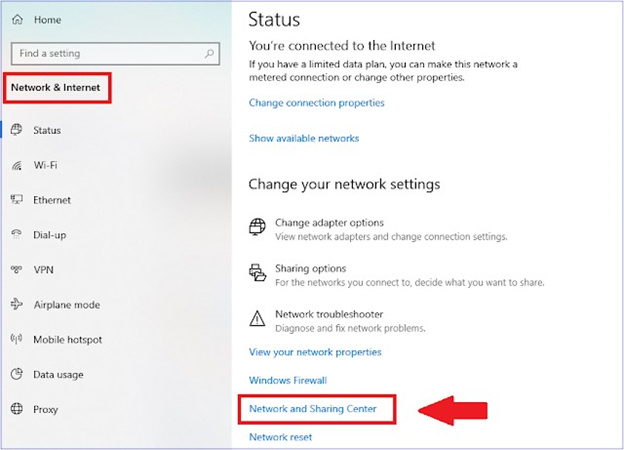








 HitPaw VikPea
HitPaw VikPea HitPaw Video Object Remover
HitPaw Video Object Remover


Compartir este artículo:
Valorar este producto:
Juan Mario
Redactor jefe
Trabajo como autónomo desde hace más de cinco años. He publicado contenido sobre edición de video, edición de fotos, conversión de video y películas en varios sitios web.
Más ArtículosDejar un comentario
Introduce tu opinión sobre los artículos de HitPaw